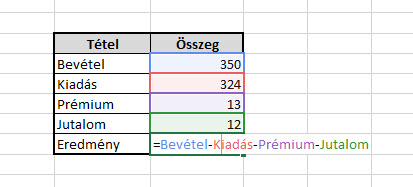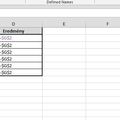Mutattam már be itt a blogon olyan Excel-függvényes megoldást, amely levezetve elég könnyen értelmezhető, ám ha egy teljes ismeretlen táblázatban futunk bele egy többszörösen egymásba ágyazott, meghivatkozott cellák sokaságát tartalmazó formulába, akkor azért a legprofibbak is elgondolkodnak egy kis ideig, míg átlátják más logikáját. És előfordulhat, hogy mi magunk is így járunk egy korábbi munkánkkal, úgyhogy a következő kis posztban jöjjön egy olyan ötlet, amely segíthet az ilyen értelmezésekre fordított idő minimalizálásában.
Adott tehát a következő aprócska táblázat, amelyben látható, hogy Eredmény sorunkhoz az összeget egy képlettel határoztam meg, ami most persze könnyen átlátható, de vonatkoztassunk el a jelenlegi probléma egyszerűségétől:
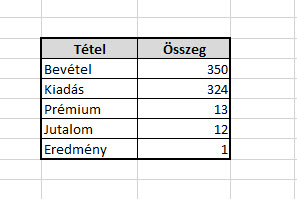
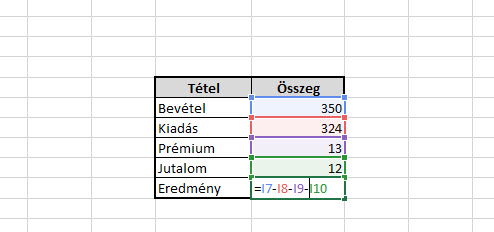 A cél tehát az, hogy I7, I8, I9 és I10 cellák helyett azok nevét lássam. Hogy csináljuk meg ezt?
A cél tehát az, hogy I7, I8, I9 és I10 cellák helyett azok nevét lássam. Hogy csináljuk meg ezt?
Egyszerűen a Ribbonunk Formulas füle alatt található Defined Names szekcióból válasszuk ki a Define Name funkciót, majd hozzunk létre mind a négy sorunk értékéhez egy elnevezést, hasonlóan ehhez:
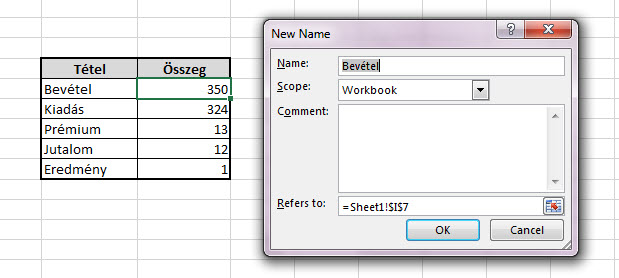 A végeredmény tehát mostani táblánk esetében a következő lesz:
A végeredmény tehát mostani táblánk esetében a következő lesz:
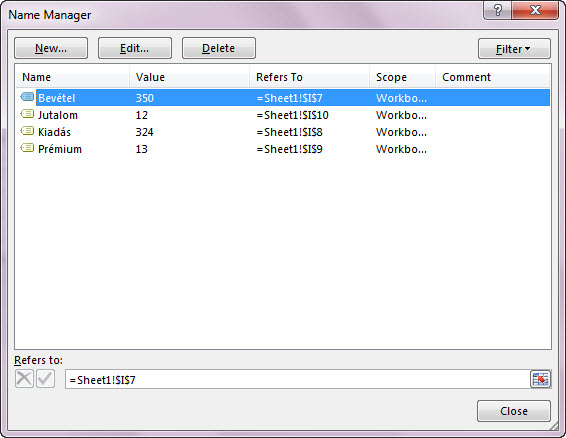 Innentől kezdve pedig már csak egy ugrás a végeredmény elérése. Álljunk rá arra a cellára, amelyik a formulánkat tartalmazza, majd szintén a Defined Names szekcióban, a Define Name legördülő menüjében található Apply Names menüt válasszuk ki:
Innentől kezdve pedig már csak egy ugrás a végeredmény elérése. Álljunk rá arra a cellára, amelyik a formulánkat tartalmazza, majd szintén a Defined Names szekcióban, a Define Name legördülő menüjében található Apply Names menüt válasszuk ki:
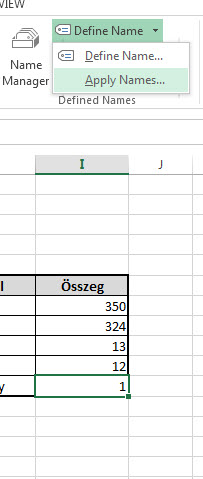 Itt szépen Shift lenyomásával jelöljük ki azokat az elnevezett tartományokat, amelyeket névként akarunk a formulában megjeleníteni, majd nyomjunk okét:
Itt szépen Shift lenyomásával jelöljük ki azokat az elnevezett tartományokat, amelyeket névként akarunk a formulában megjeleníteni, majd nyomjunk okét:
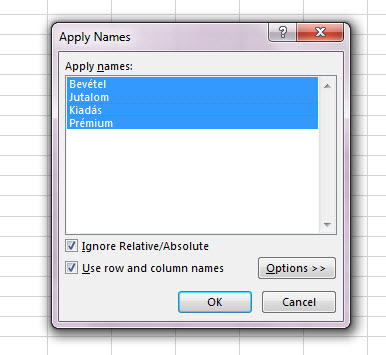 És ezzel kész is vagyunk, ha szimplán belekattintunk a formulát tartalmazó cellánkba, már látjuk is a megoldást:
És ezzel kész is vagyunk, ha szimplán belekattintunk a formulát tartalmazó cellánkba, már látjuk is a megoldást: